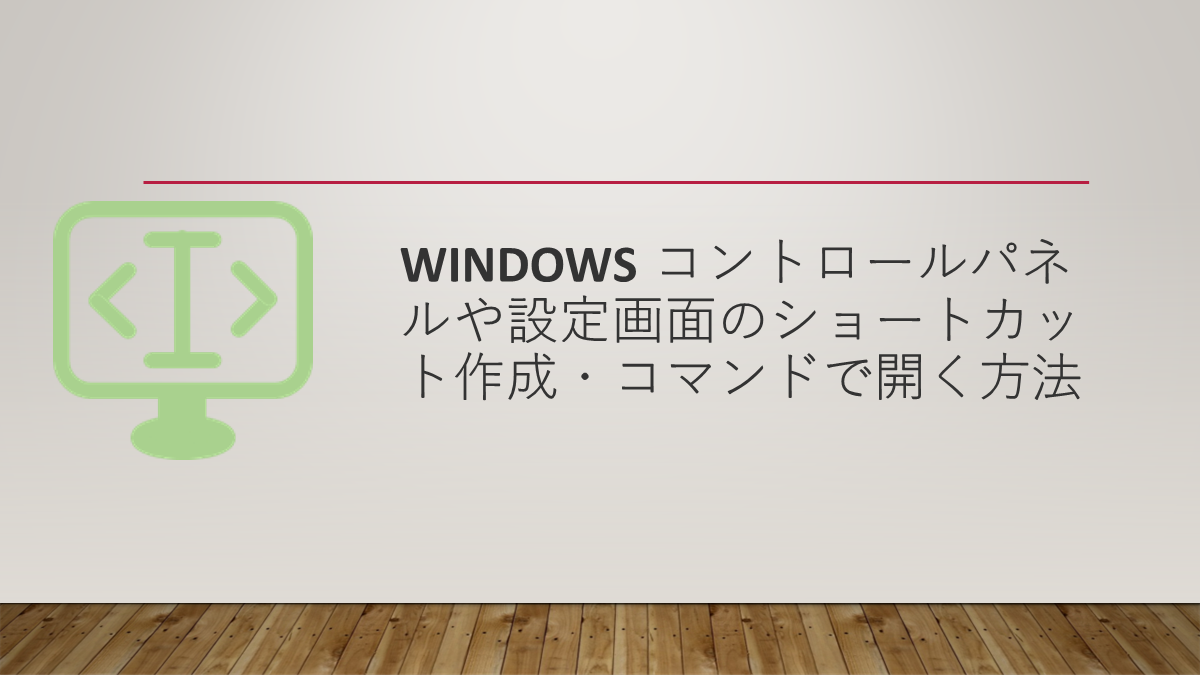Windowsの「コントロールパネル」や「設定」画面をコマンドで開く方法について紹介する。
設定やコントロールパネルのコマンド一覧
まずは、Windowsの設定やコントロールパネルの各画面を開くコマンドを紹介する。設定画面については、リンクをクリックすると開くことができる。
CPL(コントロールパネル)
| 表示される画面 | コマンド |
|---|---|
| プログラムの追加と削除 | appwiz.cpl |
| Bluetoth とその他のデバイス | bthprops.cpl |
| ディスプレイ | desk.cpl |
| Windows Defender ファイアウォール | Firewall.cpl |
| デバイスマネージャー | hdwwiz.cpl |
| インターネットのプロパティ | inetcpl.cpl |
| 地域 | intl.cpl |
| ゲーム コントローラ | joy.cpl |
| マウスのプロパティ | main.cpl |
| サウンド | mmsys.cpl |
| ネットワーク接続 | ncpa.cpl |
| 電源オプション | powercfg.cpl |
| 音声認識のプロパティ | sapi.cpl |
| システムのプロパティ | sysdm.cpl |
| タブレットとペンの設定 | TabletPC.cpl |
| 所在地情報 | telephon.cpl |
| 日付と時刻 | timedate.cpl |
| セキュリティとメンテナンス | wscui.cpl |
設定 コントロール センター
| 表示される画面 | コマンド |
|---|---|
| コントロール センター | ms-settings:controlcenter |
この画面を開くだけなら、ALT + I でも良い。
設定 システム
| 表示される画面 | コマンド |
|---|---|
| ディスプレイ | ms-settings:display |
| ディスプレイ | ms-settings:screenrotation |
| 夜間モードの設定 | ms-settings:nightlight |
| 表示スケールの詳細設定 | ms-settings:display-advanced |
| グラフィック設定 | ms-settings:display-advancedgraphics |
| サウンド | ms-settings:sound |
| アプリの音量とデバイスの設定 | ms-settings:apps-volume |
| サウンド デバイスを管理する | ms-settings:sound-devices |
| 通知とアクション | ms-settings:notifications |
| 集中モード | ms-settings:quiethours |
| ディスプレイを複製しているとき | ms-settings:quietmomentspresentation |
| 次の時間帯 | ms-settings:quietmomentsscheduled |
| 電源とスリープ | ms-settings:powersleep |
| バッテリー | ms-settings:batterysaver |
| ストレージ | ms-settings:storagesense |
| ストレージ センサーを構成するか、今すぐ実行する | ms-settings:storagepolicies |
| 新しいコンテンツの保存先を変更する | ms-settings:savelocations |
| タブレット | ms-settings:tabletmode |
| マルチタスク | ms-settings:multitasking |
| この PC へのプロジェクション | ms-settings:project |
| 共有エクスペリエンス | ms-settings:crossdevice |
| クリップボード | ms-settings:clipboard |
| リモート デスクトップ | ms-settings:remotedesktop |
| 詳細情報 | ms-settings:about |
設定 デバイス
| 表示される画面 | コマンド |
|---|---|
| Bluetoothとその他のデバイス | ms-settings:bluetooth |
| プリンターとスキャナー | ms-settings:printers |
| マウス | ms-settings:mousetouchpad |
| タッチパッド | ms-settings:devices-touchpad |
| 入力 | ms-settings:typing |
| ペンと Windows Ink | ms-settings:pen |
| 自動再生 | ms-settings:autoplay |
| USB | ms-settings:usb |
設定 電話
| 表示される画面 | コマンド |
|---|---|
| 電話 | ms-settings:mobile-devices |
設定 ネットワークとインターネット
| 表示される画面 | コマンド |
|---|---|
| 状態 | ms-settings:network-status |
| Wi-Fi | ms-settings:network-wifi |
| 既知のネットワークの管理 | ms-settings:network-wifisettings |
| イーサネット | ms-settings:network-ethernet |
| ダイヤルアップ | ms-settings:network-dialup |
| VPN | ms-settings:network-vpn |
| 機内モード | ms-settings:network-airplanemode |
| モバイルホットスポット | ms-settings:network-mobilehotspot |
| プロキシ | ms-settings:network-proxy |
設定 個人用設定
| 表示される画面 | コマンド |
|---|---|
| 個人用設定 (カテゴリ) | ms-settings:personalization |
| 背景 | ms-settings:personalization-background |
| 色 | ms-settings:personalization-colors |
| ロック画面 | ms-settings:lockscreen |
| テーマ | ms-settings:themes |
| フォント | ms-settings:fonts |
| スタート | ms-settings:personalization-start |
| スタートに表示するフォルダを選ぶ | ms-settings:personalization-start-places |
| タスク バー | ms-settings:taskbar |
設定 アプリ
| 表示される画面 | コマンド |
|---|---|
| アプリと機能 | ms-settings:appsfeatures |
| オプション機能 | ms-settings:optionalfeatures |
| 既定のアプリ | ms-settings:defaultapps |
| 推奨ブラウザーの設定 | ms-settings:defaultbrowsersettings |
| オフライン マップ | ms-settings:maps |
| オフライン マップ | ms-settings:maps-downloadmaps |
| Web サイト用のアプリ | ms-settings:appsforwebsites |
| ビデオ再生 | ms-settings:videoplayback |
| スタートアップ アプリ | ms-settings:startupapps |
設定 アカウント
| 表示される画面 | コマンド |
|---|---|
| ユーザーの情報 | ms-settings:yourinfo |
| メールとアカウント | ms-settings:emailandaccounts |
| サインイン オプション | ms-settings:signinoptions |
| Windows Hello セットアップ | ms-settings:signinoptions-launchfaceenrollment |
| Windows Hello セットアップ | ms-settings:signinoptions-launchfingerprintenrollment |
| 職場または学校にアクセスする | ms-settings:workplace |
| 家族とその他のユーザー | ms-settings:otherusers |
| キオスクモードを設定する | ms-settings:assignedaccess |
| 設定の同期 | ms-settings:sync |
設定 時刻と言語
| 表示される画面 | コマンド |
|---|---|
| 日付と時刻 | ms-settings:dateandtime |
| 地域 | ms-settings:regionformatting |
| 言語 | ms-settings:regionlanguage |
| Microsoft IME | ms-settings:regionlanguage-jpnime |
| 音声認識 | ms-settings:speech |
設定 ゲーム
| 表示される画面 | コマンド |
|---|---|
| Xbox Game Bar | ms-settings:gaming-gamebar |
| キャプチャ | ms-settings:gaming-gamedvr |
| ゲーム モード | ms-settings:gaming-gamemode |
設定 簡単操作
設定 検索
| 表示される画面 | コマンド |
|---|---|
| 検索 | ms-settings:search |
| アクセス許可の検索 | ms-settings:search-permissions |
設定 プライバシー
設定 更新とセキュリティ
| 表示される画面 | コマンド |
|---|---|
| Windows Update | ms-settings:windowsupdate |
| Windows Update – オプションの更新プログラムの表示 | ms-settings:windowsupdate-optionalupdates |
| Windows Update – アクティブ時間の変更 | ms-settings:windowsupdate-activehours |
| Windows Update – 更新の履歴を表示する | ms-settings:windowsupdate-history |
| Windows Update – 詳細オプション | ms-settings:windowsupdate-options |
| Windows Update – 再起動スケジュール | ms-settings:windowsupdate-restartoptions |
| Windows Update – オンデマンドの Seeker | ms-settings:windowsupdate-seekerondemand |
| 配信の最適化 | ms-settings:delivery-optimization |
| Windows セキュリティ | ms-settings:windowsdefender |
| バックアップ | ms-settings:backup |
| トラブルシューティング | ms-settings:troubleshoot |
| 回復 | ms-settings:recovery |
| ライセンス認証 | ms-settings:activation |
| デバイスの検索 | ms-settings:findmydevice |
| 開発者向け | ms-settings:developers |
| Windows Insider Program | ms-settings:windowsinsider |
コントロールパネルや設定画面をコマンドで開く方法
ファイル名を指定して実行 画面を開いて、コマンドを入力して、OKをクリックする。
コントロールパネルや設定画面のショートカット作成手順
デスクトップの何もない部分で「右クリック」し、「新規作成」→「ショートカット」を順にクリック
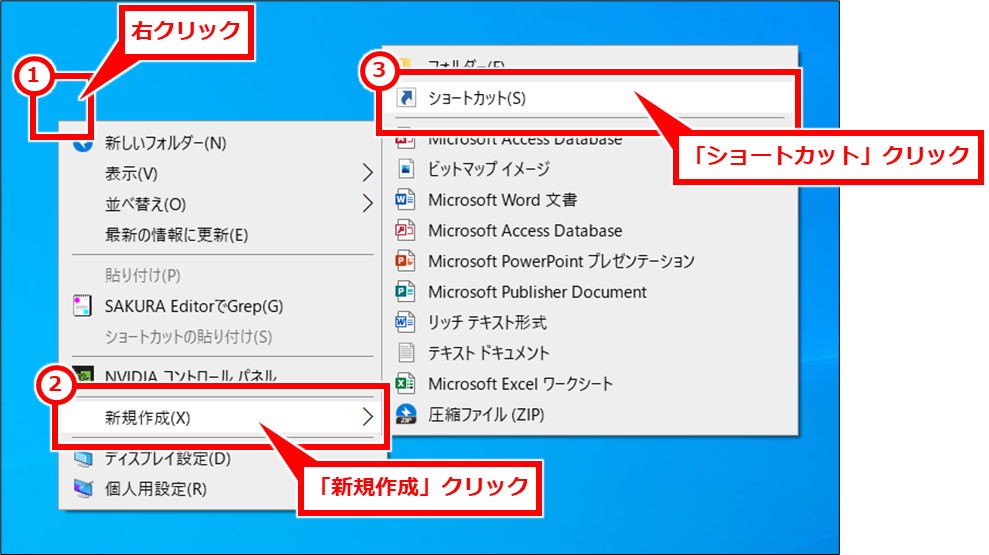
「項目の場所を入力してください」欄にコマンドを入力(例:「desk.cpl」)し、「次へ」クリック
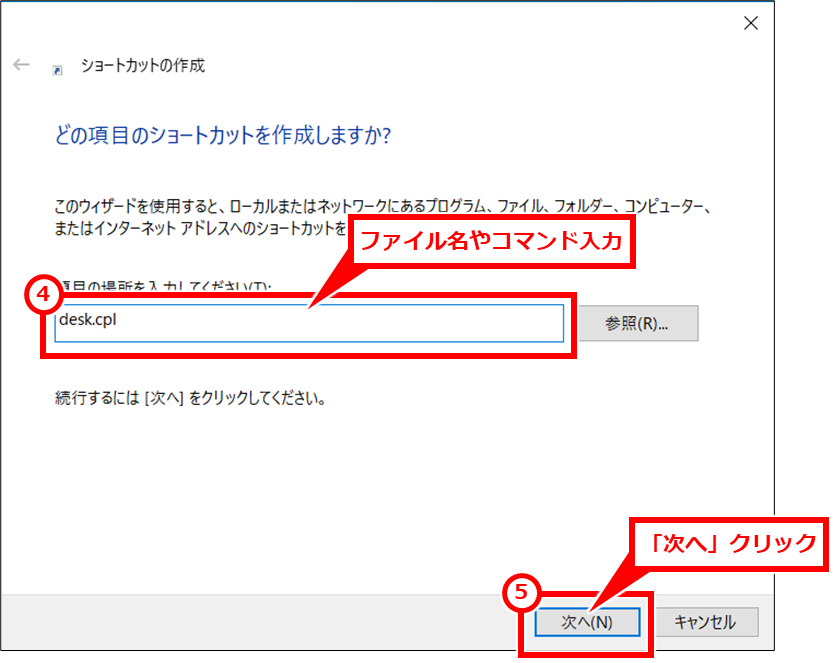
「このショートカットの名前を入力してください」欄にショートカットの名称を入力し、「完了」クリック
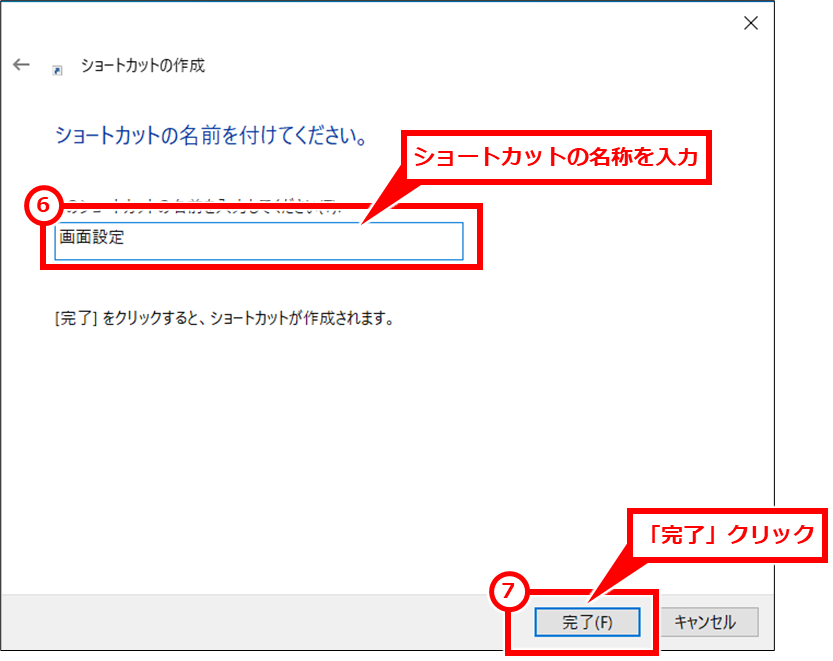
上記で設定した名称で、ショートカットが作成される